Comment corriger le code d'erreur 45 dans le Gestionnaire de périphériques ?
Publié: 2020-06-01Vous avez probablement connecté un périphérique matériel - comme une souris, un clavier ou même un casque Bluetooth - à votre ordinateur, mais Windows n'a pas réussi ou a refusé de le reconnaître. Par la suite, un message d'erreur est apparu pour vous informer que quelque chose s'était mal passé. La notification standard se présente généralement sous cette forme :
Actuellement, ce périphérique matériel n'est pas connecté à l'ordinateur. (Code 45 ).
Ou peut-être avez-vous vu le message d'erreur lorsque vous avez accédé à la fenêtre Propriétés du périphérique matériel en panne (depuis l'application Gestionnaire de périphériques).
Dans ce cas, le message continue ou se termine probablement par cette phrase :
Pour résoudre ce problème, reconnectez le périphérique matériel à l'ordinateur.
Quelles sont les causes du code d'erreur 45 ?
Nous en sommes venus à associer la manifestation de l'erreur où le code 45 apparaît comme un terme clé dans le message avec les événements où Windows a du mal à reconnaître un périphérique matériel connecté. Dans la plupart des cas, le périphérique matériel concerné a probablement été précédemment connecté à l'ordinateur, déconnecté pendant un certain temps, puis connecté au même ordinateur.
À un moment donné, peut-être, le système, pour une raison étrange ou inconnue, ne parvient pas à reconnaître l'appareil. Les tentatives ou essais ultérieurs pour que Windows reconnaisse à nouveau l'appareil se soldent généralement par un échec - et le message d'erreur connu est parfois une caractéristique de ces événements.
L'erreur 45 est probablement déclenchée par des irrégularités dans l'environnement du système d'exploitation Windows. Il peut être lié à un problème ou à un dysfonctionnement du système. Des incohérences ou un mauvais code dans les pilotes ont également été signalés comme causes possibles de l'erreur 45.
Nous allons maintenant passer à l'autre partie de ce guide où nous vous montrons comment supprimer le message d'erreur Actuellement, ce périphérique matériel n'est pas connecté à l'ordinateur . Vous êtes probablement ici pour les solutions, après tout.
Comment réparer le code d'erreur 45 dans le Gestionnaire de périphériques sur un ordinateur Windows 10
Pour des raisons d'efficacité et d'autres avantages, nous vous conseillons de commencer les opérations de dépannage par la première procédure de la liste. S'il n'en fait pas assez pour résoudre l'erreur 45 - si vous devez continuer le dépannage - vous devez passer au deuxième correctif et parcourir le reste des solutions dans cet ordre (comme elles sont répertoriées).
Vérifiez la connexion physique entre votre ordinateur et le périphérique matériel ; reconnectez l'appareil :
Dans un premier temps, vous ferez bien de vérifier le contact entre votre PC et le périphérique matériel pour vous assurer que tout est en ordre. Si la connexion physique n'est pas assez bonne, alors même les opérations logicielles que nous allons décrire ne feront pas assez pour arranger les choses.
Peut-être que votre ordinateur a du mal à détecter le périphérique matériel car la connexion qui devrait déclencher la fonction de reconnaissance n'est pas bonne ou suffisamment sécurisée. Si vous n'êtes pas certain de l'état de la connexion, nous vous conseillons de suivre les étapes ci-dessous :
- Tout d'abord, vous devez déconnecter complètement le périphérique matériel concerné ou en panne de votre ordinateur.
- Maintenant, vous devez vérifier les ports de connexion et le câble. Vous voudrez peut-être exécuter des tests sur eux pour confirmer qu'ils fonctionnent bien.
- Par exemple, vous pouvez essayer d'utiliser les mêmes câbles pour connecter le périphérique matériel à un autre ordinateur pour voir comment les choses se passent.
Si le même problème persiste sur la deuxième machine, il y a de fortes chances que tout ne va pas bien avec les câbles. Vous devez effectuer d'autres tests pour confirmer vos résultats. Vous devrez peut-être remplacer les câbles et essayer de reconnecter les appareils concernés.
Cependant, si le deuxième PC reconnaît le périphérique matériel et s'y met, les câbles sont probablement en bon état de fonctionnement. Dans ce cas, vous devez continuer avec ces étapes :
- Reconnectez à nouveau le périphérique matériel à votre ordinateur.
- Attendez brièvement. Donnez à Windows le temps nécessaire pour détecter et reconnaître le périphérique matériel connecté.
Si rien ne change ou si vous voulez vérifier l'état de la connexion, alors vous devez continuer avec les instructions ci-dessous :
- Cliquez avec le bouton droit sur l'icône Windows dans le coin inférieur gauche de l'écran de votre PC pour voir les programmes et les options du menu Power User.
- Cliquez sur Gestionnaire de périphériques.
- Maintenant, vous devez trouver la catégorie de périphérique contenant le pilote du périphérique matériel, puis cliquer sur l'icône d'extension.
- En supposant que le périphérique matériel en panne est maintenant visible dans la fenêtre du Gestionnaire de périphériques, vous devez double-cliquer dessus.
La fenêtre Propriétés du périphérique matériel en panne s'affiche maintenant.
- Dans l'onglet Général, vous devez cocher la case sous État de l'appareil.
Si vous voyez le texte Cet appareil fonctionne correctement , vous devez le considérer comme une confirmation que le problème a été résolu. Sinon - si vous voyez le même message d'erreur avec le code 45 comme terme clé - vous devez essayer les solutions logicielles ci-dessous.
Exécutez l'outil de dépannage du matériel et des périphériques Windows :
Dans Windows, les dépanneurs sont des programmes spécialement conçus pour diagnostiquer les problèmes affectant un certain périphérique, utilitaire ou configuration et également proposer des solutions aux problèmes ou les résoudre purement et simplement lorsque cela est possible. Microsoft a intégré un bon nombre de dépanneurs dans Windows 10, ce qui signifie que les utilisateurs sont toujours susceptibles de trouver un dépanneur qui peut les aider, quel que soit l'événement ou le scénario impliqué.
Puisque vous êtes aux prises avec l'erreur 45 - qui définit les problèmes affectant un périphérique matériel connecté à votre ordinateur - l'outil de dépannage du matériel et des périphériques est le dépanneur le plus adapté à vos besoins et celui susceptible de vous aider. Vous devez le localiser et l'exécuter.
Quoi qu'il en soit, voici les instructions que vous devez suivre pour exécuter l'outil de dépannage requis :
- Appuyez sur le bouton du logo Windows sur le clavier de votre appareil pour accéder à l'écran de démarrage de Windows (ou vous pouvez cliquer sur l'icône Windows dans le coin inférieur gauche de l'écran de votre appareil pour le même résultat).
- Entrez Panneau de configuration dans la zone de texte, qui apparaît au moment où vous commencez à taper, pour effectuer une tâche de recherche en utilisant ces mots-clés comme requête.
- Une fois la fenêtre du Panneau de configuration affichée, vous devez définir le paramètre Afficher par sur Grandes icônes ou Petites icônes (dans le coin supérieur droit de la fenêtre du programme).
- Cliquez sur Dépannage, qui est l'une des options de l'écran du menu principal.
- En supposant que vous êtes maintenant sur l'écran Résoudre les problèmes informatiques dans le Panneau de configuration, vous devez cliquer sur Matériel et audio.
- Sur l'écran ou la boîte de dialogue qui suit, vous devez cliquer sur Matériel et périphériques.
La fenêtre de l'assistant de dépannage pour le matériel et les périphériques est censée apparaître maintenant.
- Cliquez sur le bouton Suivant pour continuer.
À ce stade, nous vous avons emmené aussi loin que nous aurions dû.
- Vous feriez mieux de suivre les instructions à l'écran (telles qu'elles apparaissent) et de surveiller le déroulement de l'opération de dépannage.
- Effectuez les tâches requises ou recommandées – si cette étape s'applique.
- Maintenant, vous devez fermer la fenêtre de dépannage, fermer toutes les applications actives, puis redémarrer votre PC.
- Testez le périphérique matériel défectueux pour confirmer qu'il fonctionne maintenant correctement avec votre ordinateur.
Si vous n'avez pas pu localiser l'outil de dépannage du matériel et des périphériques dans l'application Panneau de configuration - ce qui signifie que vous n'avez pas pu appliquer le correctif que nous venons de décrire - votre ordinateur exécute probablement Windows 10 1809. Dans cette version, Microsoft a caché ou supprimé certains dépanneurs. dans le menu normal du Panneau de configuration.
Eh bien, vous devez exécuter l'outil de dépannage du matériel et des périphériques via une procédure alternative, que nous allons maintenant décrire ci-dessous :
- Tout d'abord, vous devez ouvrir l'application Explorateur de fichiers en cliquant sur son icône dans votre barre des tâches ou en utilisant le raccourci clavier bouton logo Windows + lettre E.
- Une fois que la fenêtre de l'Explorateur de fichiers apparaît, vous devez cliquer ou double-cliquer sur Ce PC pour y accéder.
- Maintenant, vous devez double-cliquer sur votre disque système (C :) pour accéder à ce lecteur.
- À ce stade, vous devez naviguer brièvement dans ces répertoires :
Windows \ System32
- Dans votre emplacement actuel - à l'intérieur du dossier System 32 - vous devez parcourir les éléments là-bas ou faire défiler un peu pour localiser msdt.exe.
- Double-cliquez sur msdt.exe pour lancer cet exécutable.
- Vous devrez entrer le mot de passe demandé - si la boîte de dialogue ou la fenêtre de l'outil de diagnostic du support Microsoft apparaît.
Sinon, si vous ne connaissez pas le mot de passe, vous devez contourner le blocage du mot de passe en suivant ces instructions :
- Utilisez le raccourci clavier du bouton du logo Windows + lettre S pour accéder à la fonction de recherche.
- Tapez PowerShell dans la zone de texte fournie pour exécuter une tâche de recherche en utilisant ce mot-clé comme requête.
- Faites un clic droit sur Windows PowerShell (App) - qui devrait être l'entrée principale dans la liste des résultats - puis cliquez sur Exécuter en tant qu'administrateur.
- En supposant que la fenêtre d'administration de PowerShell a été affichée, vous devez exécuter la commande suivante en tapant d'abord le code, puis en appuyant sur Entrée sur votre clavier :
msdt.exe -id DeviceDiagnostic
La fenêtre de dépannage du matériel et des périphériques est censée apparaître maintenant.
- Cliquez sur le bouton Suivant pour continuer.
Nous n'irons pas plus loin avec vous.
- Vous ferez bien de suivre les instructions à l'écran au fur et à mesure qu'elles apparaissent et de surveiller les processus de dépannage.
- Effectuez les tâches appropriées – si cette étape s'applique.
- Fermez la fenêtre de dépannage et tous les programmes actifs. Redémarrez votre ordinateur.
- Essayez d'utiliser le périphérique matériel en difficulté pour voir comment il fonctionne maintenant.
Si le même problème persiste, vous feriez bien de déconnecter le périphérique matériel de votre ordinateur, de redémarrer votre PC, puis de reconnecter le périphérique matériel pour tester les choses.
Exécutez une analyse à l'aide du vérificateur de fichiers système :
Le vérificateur de fichiers système (parfois abrégé en SFC) est un utilitaire incroyablement populaire qui peut analyser les fichiers système à la recherche de corruption et de problèmes connexes. L'utilitaire travaillera également pour réparer les fichiers cassés ou endommagés en résolvant les incohérences qu'ils contiennent ou en les remplaçant par des versions de cache saines des mêmes fichiers.
Si la manifestation des problèmes qui ont déclenché l'erreur 45 a quelque chose à voir avec votre ordinateur aux prises avec des fichiers corrompus ou défectueux, la procédure ici est susceptible de faire assez pour arranger les choses. Après les opérations de réparation, si tout se passe bien, votre ordinateur commencera à reconnaître le périphérique matériel comme il est censé le faire.
Suivez ces étapes pour exécuter l'analyse requise à l'aide du vérificateur de fichiers système :
- Tout d'abord, vous devez afficher le menu Power User en cliquant avec le bouton droit sur l'icône Windows dans le coin inférieur gauche de votre écran.
- Parmi les applications et les options affichées, vous devez sélectionner Command Prompt (Admin).
- Vous devrez peut-être cliquer sur le bouton Oui dans la boîte de dialogue ou la fenêtre UAC - si le contrôle de compte d'utilisateur affiche une invite pour obtenir une forme de confirmation pour la tâche de lancement de programme élevée.
La fenêtre d'invite de commande de l'administrateur s'affichera maintenant.

- Maintenant, vous devez exécuter la commande suivante en la tapant d'abord puis en appuyant sur le bouton Entrée de votre clavier :
sfc/scannow
Windows va maintenant lancer la procédure pour l'opération d'analyse.
- Vous ferez bien d'observer les processus. Suivez les instructions à l'écran, le cas échéant.
- Une fois que tout ce qui concerne l'analyse est terminé, vous devez fermer la fenêtre d'invite de commande et déposer d'autres applications actives.
- Redémarrez votre ordinateur.
- Reconnectez le périphérique matériel avec lequel vous avez lutté pour voir si Windows le reconnaît correctement cette fois et fonctionne avec.
Exécutez une analyse à l'aide de l'outil CHKDSK :
L'outil CHKDSK (Disk Check) est l'utilitaire de ligne de commande utilisé pour vérifier les systèmes de fichiers et les lecteurs à la recherche d'erreurs, de secteurs défectueux et de problèmes similaires qui menacent ou affectent l'intégrité des disques. Il est accessible à l'aide de commandes exécutées dans l'invite de commande. Il y a de fortes chances que les défauts du disque dur de votre ordinateur aient causé les problèmes qui ont déclenché l'erreur 45.
Nous examinons la possibilité décrite et cherchons à résoudre les problèmes pour ce cas d'erreur. CHKDSK peut en faire assez pour que votre disque dur fonctionne comme il se doit, ce qui signifie que votre machine fournit un meilleur environnement où les chances que Windows reconnaisse les périphériques matériels connectés deviennent plus élevées.
Faites ceci :
- Faites un clic droit sur l'icône Windows dans le coin inférieur gauche de l'écran de votre machine pour voir les applications et les options qui constituent le menu Power User.
- Parmi les éléments de la liste, vous devez choisir Invite de commandes (Admin).
- Cliquez sur le bouton Oui dans la boîte de dialogue ou la fenêtre Contrôle de compte d'utilisateur - si Windows affiche une invite pour obtenir une forme de confirmation de l'opération.
- En supposant que la fenêtre d'invite de commande de l'administrateur est maintenant sur votre écran, vous devez taper cette commande dans le champ de texte :
chkdsk /f
- Appuyez sur le bouton Entrée de votre clavier pour forcer votre système à exécuter le code.
Maintenant, vous verrez probablement un message indiquant que Windows ne peut exécuter CHKDSK qu'au redémarrage. Vous serez également invité à redémarrer votre ordinateur.
- Si vous êtes prêt à redémarrer votre PC, vous devez taper y dans le champ, puis appuyer sur le bouton Entrée pour exécuter ce code.
Sinon, vous devez quitter la fenêtre d'invite de commande, enregistrer votre travail, fermer toutes les applications, puis lancer vous-même la procédure de redémarrage.
Si tout se passe bien, après le redémarrage recommandé, Windows s'ouvrira et commencera automatiquement à analyser votre disque dur. Vous devez être patient et laisser CHKDSK opérer sa magie.
Une fois que tout est terminé, vous devez démarrer votre ordinateur normalement pour accéder à l'environnement normal du système d'exploitation Windows. Vous devrez ensuite connecter le périphérique matériel en panne et exécuter des tests pour voir si l'erreur 45 est toujours en cours.
Réinstallez le pilote du périphérique matériel concerné :
Ici, nous envisageons la possibilité que le pilote du périphérique en panne fonctionne mal car quelque chose ne va pas avec ses paramètres, sa configuration ou son code. Si notre hypothèse est vraie, vous pourrez peut-être résoudre les problèmes en réinstallant simplement le pilote.
L'opération de réinstallation des pilotes est l'une des procédures les plus efficaces utilisées pour résoudre les problèmes de pilote. L'opération de réinstallation comprend les processus de désinstallation et d'installation, ce qui signifie qu'une grande variété de changements sont induits dans la composition du pilote.
Quoi qu'il en soit, voici les instructions que vous devez suivre pour réinstaller le pilote :
- Ouvrez l'application Gestionnaire de périphériques en cliquant avec le bouton droit sur l'icône Windows sur votre bureau, puis en sélectionnant Gestionnaire de périphériques dans la liste des programmes et des options.
- Une fois que la fenêtre du Gestionnaire de périphériques apparaît, vous devez parcourir les catégories de périphériques. Essayez de rappeler la catégorie dans laquelle se trouve l'appareil en panne.
- Maintenant, vous devez cliquer sur l'icône d'extension de la catégorie concernée pour voir l'appareil en difficulté.
- Ici, vous devez cliquer sur l'appareil en difficulté pour le mettre en surbrillance, puis cliquer dessus avec le bouton droit pour voir les options disponibles.
- Dans la liste affichée, vous devez cliquer sur Désinstaller l'appareil.
Windows est maintenant censé afficher la boîte de dialogue ou la fenêtre de désinstallation du périphérique.
- Cliquez sur la case à cocher pour Supprimer le logiciel pilote pour ce périphérique (pour sélectionner ce paramètre).
- Cliquez sur le bouton Désinstaller pour continuer.
Windows va maintenant travailler pour se débarrasser du pilote de périphérique en vue.
- Maintenant, vous devez quitter la fenêtre du Gestionnaire de périphériques, fermer les autres fenêtres d'application actives, puis redémarrer votre PC.
Windows s'ouvrira, atteindra la stabilité, puis il se rendra compte qu'il manque un pilote important. Il agira ensuite pour trouver et installer le logiciel pilote nécessaire.
Sinon, si les choses ne se passent pas comme prévu, vous devez reconnecter le périphérique matériel affecté par l'erreur 45 à votre ordinateur pour permettre à Windows de le détecter.
Si les mêmes problèmes définis par le code d'erreur 45 persistent ou si vous ne pouvez pas réinstaller le pilote du périphérique concerné pour une raison quelconque, vous devez mettre à jour le pilote (voir le correctif suivant ci-dessous).
Mettez à jour le pilote :
Parfois, la procédure de réinstallation d'un pilote ne parvient pas à éliminer suffisamment les irrégularités ou les incohérences qui entraînent un dysfonctionnement du pilote. Ou peut-être que le pilote est définitivement cassé et irrécupérable, ce qui pourrait expliquer pourquoi l'opération de réinstallation n'a pas donné les résultats nécessaires. Pour cela, vous devez installer un nouveau pilote pour l'appareil.
Lorsque vous installez un nouveau pilote pour un périphérique, vous pouvez introduire de nouveaux paramètres, code et configuration, ce qui signifie que les problèmes de pilote actuels deviennent un non-facteur. Eh bien, la procédure de mise à jour du pilote est la solution ultime aux graves problèmes de pilote. Et maintenant, vous allez en profiter pour arranger les choses.
Tout d'abord, nous souhaitons que vous essayiez d'installer un nouveau pilote via la procédure de mise à jour régulière impliquant la fonction de pilote automatique (accessible depuis l'application Gestionnaire de périphériques). Voici les instructions que vous devez suivre :
- Appuyez et maintenez enfoncé le bouton du logo Windows sur le clavier de votre PC, puis appuyez sur la touche de la lettre X pour voir la liste du menu Power User.
- Cliquez sur Gestionnaire de périphériques.
- Ici aussi, vous devez parcourir attentivement les catégories, localiser la catégorie abritant l'appareil en difficulté, puis cliquer sur l'icône d'extension.
- En supposant que l'appareil en difficulté est maintenant visible, vous devez cliquer dessus pour le mettre en surbrillance, puis cliquer dessus avec le bouton droit pour voir le menu contextuel disponible.
- Cliquez sur Mettre à jour le pilote.
Windows est maintenant censé afficher la boîte de dialogue Mettre à jour le pilote pour vous demander comment vous souhaitez procéder à l'opération de mise à jour du pilote.
- Maintenant, vous devez cliquer sur la première option, qui est généralement Rechercher automatiquement le logiciel du pilote mis à jour (ou quelque chose de similaire).
Votre système va maintenant travailler pour trouver le logiciel pilote nécessaire. Il utilisera votre connexion Internet pour aller en ligne et rechercher de nouveaux pilotes publiés pour l'appareil en vue. S'il trouve quelque chose, il le téléchargera et procédera à son installation avec votre permission.
- Si tout se passe bien, une fois que votre ordinateur a terminé l'installation du nouveau pilote, vous devez fermer tous les programmes actifs, puis redémarrer votre PC.
- Une fois que Windows démarre et s'installe, vous devez tester le pilote affecté par l'erreur 45 pour confirmer que tout va bien.
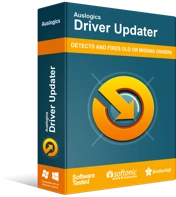
Résoudre les problèmes de PC avec Driver Updater
Les performances instables du PC sont souvent causées par des pilotes obsolètes ou corrompus. Auslogics Driver Updater diagnostique les problèmes de pilote et vous permet de mettre à jour les anciens pilotes tous en même temps ou un à la fois pour que votre PC fonctionne plus facilement
Si vous n'avez pas pu mettre à jour votre pilote car Windows n'a pas trouvé de nouvelle version du pilote, ou si les problèmes définis par le code d'erreur 45 persistent, vous devez effectuer la tâche de mise à jour du pilote via une procédure différente. Pour le travail à venir, vous aurez besoin d'Auslogics Driver Updater, vous pouvez donc télécharger et exécuter cette application maintenant.
L'application recommandée gérera tous les processus de mise à jour du pilote en votre nom et s'assurera que tout fonctionne bien cette fois. Il lancera d'abord une analyse pour identifier les pilotes corrompus, cassés, anciens ou obsolètes et défectueux sur votre ordinateur. Après avoir recueilli les informations nécessaires sur les mauvais pilotes, il ira ensuite en ligne pour rechercher les pilotes nécessaires.
Finalement, le programme téléchargera et installera les pilotes stables les plus récents (versions de pilotes recommandées par le fabricant) en remplacement des pilotes défectueux. En fait, votre ordinateur se retrouvera avec des pilotes en excellent état pour tous ses composants, sans parler uniquement du pilote du périphérique matériel en difficulté. Dans tous les cas, une fois les processus d'installation des nouveaux pilotes terminés, vous devez redémarrer votre PC pour terminer les choses.
Une fois que Windows démarre et atteint la stabilité - ce qui signifie que votre ordinateur a pris en compte tous les changements résultant de l'installation de nouveaux pilotes - vous devez essayer d'utiliser le périphérique matériel en difficulté pour voir comment il fonctionne maintenant.
Autres choses que vous pouvez essayer de résoudre l'erreur 45 sur un PC Windows 10
Si vous n'avez pas encore appliqué de correctif suffisant pour que le périphérique matériel fonctionne correctement (et ne provoque pas l'apparition de l'erreur 45), vous devez essayer les solutions de notre liste finale :
Exécutez une analyse à l'aide de l'utilitaire DISM :
Ici, nous souhaitons que vous utilisiez l'utilitaire DISM (Deployment Image Servicing and Management) pour exécuter des vérifications sur vos fichiers système, votre image Windows et des packages d'installation similaires. L'outil éliminera ou résoudra les erreurs et les divergences. Si l'erreur 45 a quelque chose à voir avec la mauvaise composition des fichiers système importants utilisés par votre ordinateur, la procédure recommandée s'avérera être la solution idéale.
Téléchargez et installez les mises à jour Windows :
Peut-être que votre ordinateur a du mal à reconnaître le périphérique matériel affecté par le code d'erreur 45 et à prendre des dispositions pour ses opérations car vous n'avez pas encore téléchargé et installé certaines mises à jour. Vous ferez bien d'ouvrir l'application Paramètres, d'y accéder dans le menu Mise à jour, puis de cliquer sur le bouton Rechercher les mises à jour. Idéalement, vous devriez télécharger et installer toutes les mises à jour Windows publiées pour votre ordinateur.
Créez un nouveau compte Windows, connectez-vous à votre ordinateur à l'aide du nouveau profil, puis testez le périphérique matériel.
Remplacez le périphérique matériel en panne ; utiliser un autre appareil.
